


Achtung: WLAN-Probleme bei Surface mit Windows 10 Build 14915
Vor Kurzem hat Microsoft für Insider die Vorschau-Version Windows 10 Build 14915 veröffentlicht. Vier Probleme waren bekannt, doch ein schwerer Fehler bei Surface Pro und Surface Pro 2 nicht: WLAN funktioniert dort nicht mehr.
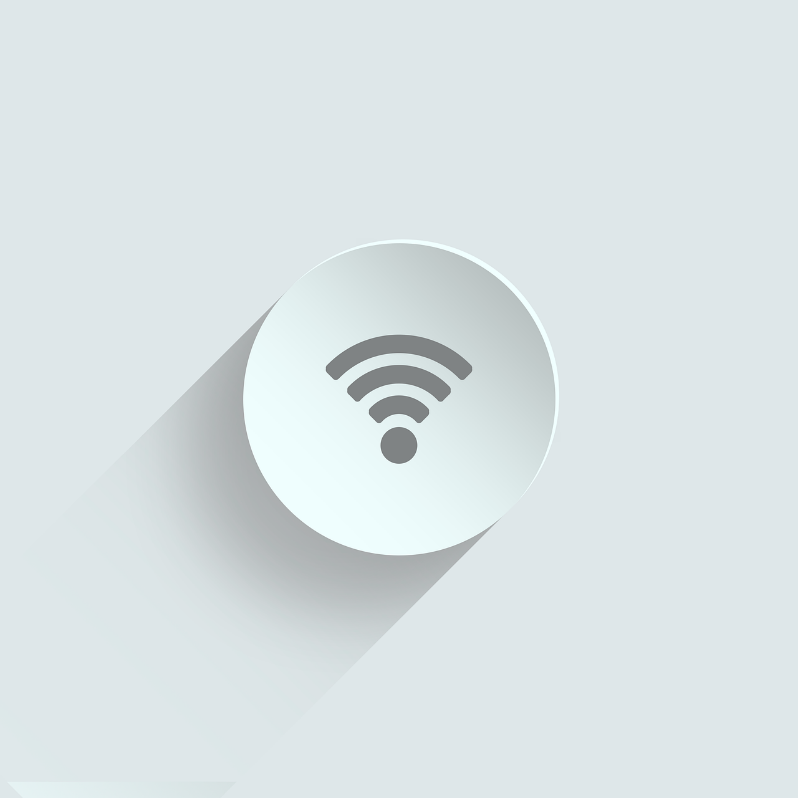
Das Ende des Router-Zwangs: Ein Grund zum Wechsel?
Seit dem 1. August können Nutzer ihren Router selbst wählen. Wer profitiert davon? Bereits im November 2015 hat der Bundesrat beschlossen, dass der Router-Zwang abgeschafft wird. Am 01.08.2016 ist das Gesetz in Kraft getreten – zumindest für Neukunden. Aber welche...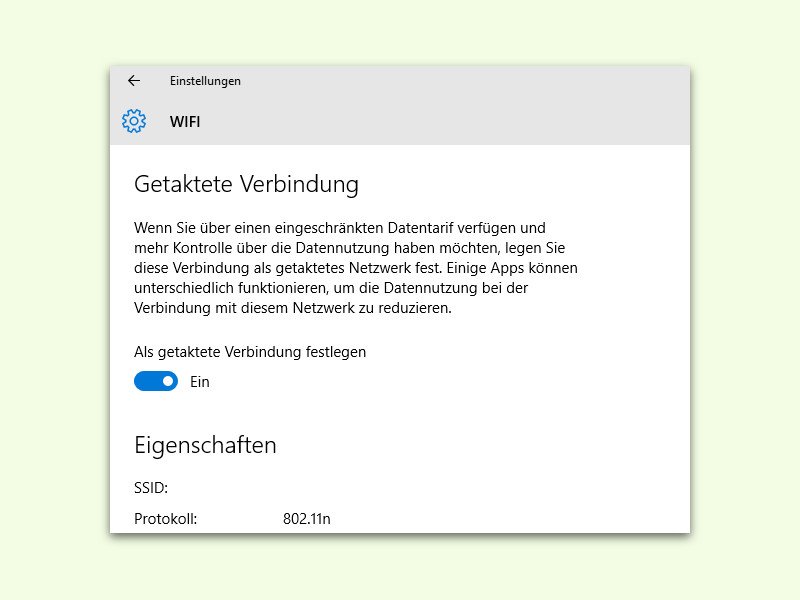
Verbindung als getaktete Verbindung festlegen
Viele Internet-Nutzer haben eine unbegrenzte Internet-Verbindung. Das gilt aber längst nicht für jeden. Hat man, etwa unterwegs, eine Web-Verbindung, die nach der Menge der übertragenen Daten abgerechnet wird, schränkt man die Daten am besten ein, die Windows von Haus aus sendet und empfängt.
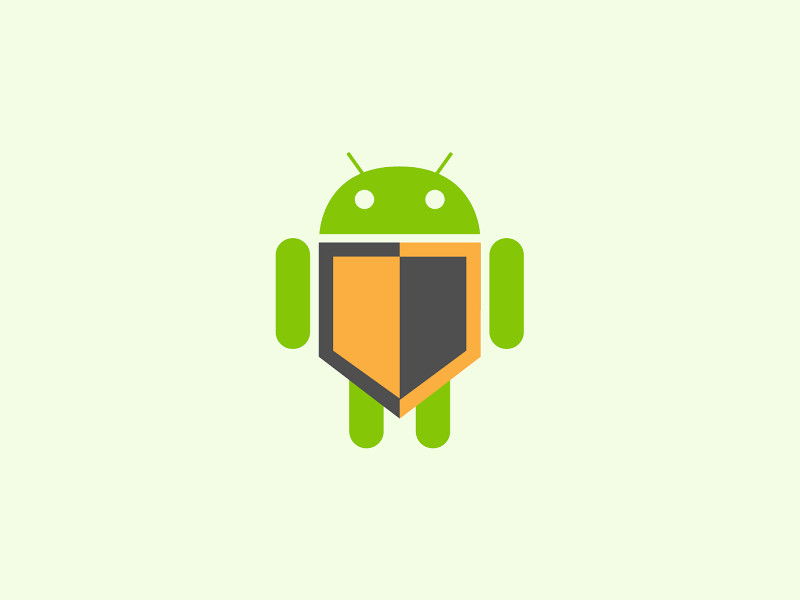
4 Tipps zum sicheren Surfen im Urlaub
Im Urlaub will man sich erholen und Spaß haben. Nichts ist da ärgerlicher, als wenn man hinterher feststellen muss: Persönliche Daten wurden gestohlen oder Geld ist verschwunden. Wer beim Surfen im Ausland auf die Sicherheit achtet, ist klug.

WLAN-Reichweite vergrößern
Das kennt jeder: Man ist drahtlos im Internet, also per WLAN, und plötzlich kriechen die Daten nur noch, anstelle zu sausen. Das kann an der Entfernung des Geräts zum Router liegen. Doch selbst wenn man sich nicht näher zum Sender bewegen kann – mit einem einfachen Trick hat man trotzdem viel besseren Empfang und kann schneller surfen.
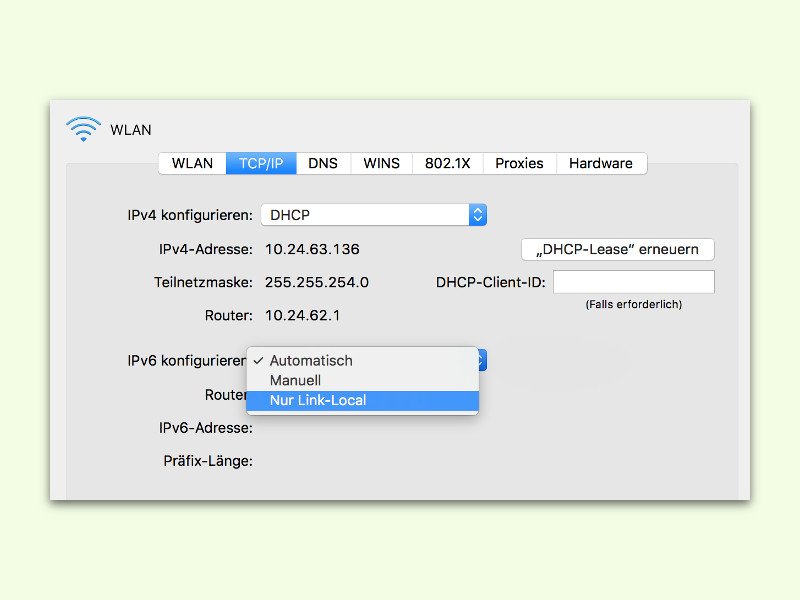
Fehler bei der Einrichtung der AirPort-Station beheben
Apple-Produkten wird nachgesagt, dass bei ihnen weniger Fehler auftreten. Das stimmt zwar meistens. Bei der Einrichtung einer AirPort-Station für drahtlose Netzwerke erscheint gelegentlich aber die Meldung: „Ein unerwarteter Fehler ist aufgetreten. Versuchen Sie es erneut.“ Das lässt sich meistens durch wenige Klicks beheben.




